Да ли се Сафари вашег Мац-а често руши? Да ли се Сафари вашег иПад-а стално руши? Да ли често откривате да се Сафари на вашем иПхоне-у руши? Ако и ви имате исто питање у глави, стигли сте на одговарајућу локацију.
У овом посту ћемо показати како да елиминишете проблем пада или замрзавања Сафарија на вашем Мац-у или другим Аппле уређајима. Међутим, пре него што директно пређемо на решења, морамо да сазнамо о могућим разлозима пада Сафарија.
Уобичајени узроци иза Сафарија и даље пада
На Мац рачунарима или другим Аппле уређајима, Сафари је веб претраживач који је унапред инсталиран и подразумевана је опција. То је одлична мобилна апликација. Упркос томе, не постоји гаранција да ће у сваком тренутку нормално функционисати. Када користите Сафари, можете наићи на ситуацију у којој се програм више пута неочекивано затвара.
Следе неки примарни узроци:
- Било је много картица које су се отварале одједном.
- Веб локација коју желите да отворите је превише захтевна за Сафари због употребе додатака или захтева за обраду.
- Гаџет чува значајан број кеш меморија као и колачића.
- Проширење је постало застарело.
- Ваша верзија Сафарија је застарела.
- Ваша Мац машина се креће брзином пужа.
- Нема више места на вашем Мац-у.
- Постоји потреба да се ажурирање инсталира на ваш оперативни систем.
Решења за поправку рушења или замрзавања Сафарија на Мац-у
Следећи одељак објашњава решења за проблеме са рушењем или замрзавањем Сафарија. Нема потребе да примењујете све методе, само се померите надоле по листи док се проблем са Мац-ом Сафари не реши.
Решење 1: Присилно затворите апликацију Сафари претраживач
Већину времена, све што је потребно да се поправи апликација која се руши на Мац-у је да принудно затворите апликацију и затим је поново покренете. Чак и ако користите команду „Цомманд + К,” већину времена када се Сафари руши, апликација ће се само затворити и неће се заправо зауставити.
Следи водич који ће вам показати како да принудно затворите апликацију и започнете нову сесију да бисте решили проблем пада Сафарија на Мац-у.
Корак 1: Да бисте приступили Аппле менију, почните тако што ћете изабрати Аппле икону која се налази у горњем левом углу екрана. Сада изаберите опцију за принудно одустајање тако што ћете кликнути на њу.
Корак 2: Кликните на икону Сафари да бисте је изабрали, а затим кликните на дугме са ознаком „Форце Куит.”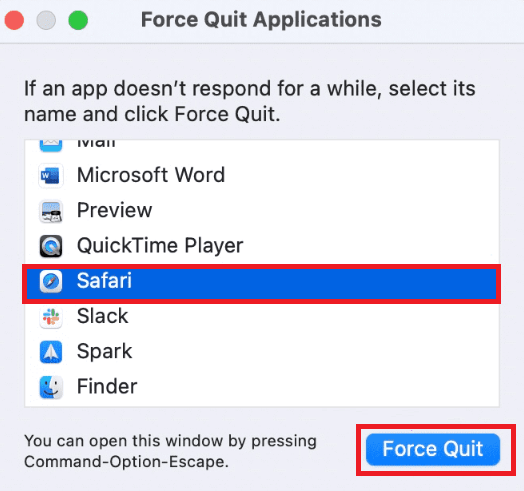
Корак 3: Да бисте поново покренули претраживач, користите пречицу на тастатури Цмд+Спаце да бисте отворили траку за претрагу, затим потражите Сафари и додирните Ентер да бисте отворили програм претраживача.
Међутим, у случају да проблем пада Сафарија и даље постоји, немојте паничарити и испробајте следећи сет решења.
Такође прочитајте: Мац апликације за праћење температуре процесора за поправку прегревања Мацбоок-а
Решење 2: Обришите кеш на Мац претраживачу
Могуће је да брисање свих кеш меморија у Сафарију ће решити проблем замрзавања или пада Сафарија. Препоручује се да ове кораке извршите док сте у безбедном режиму. Пошто безбедни режим испира системску кеш меморију на вашем Мац-у и може да реши све проблеме које пронађе.
Ово је такође добра идеја јер ће се у неким случајевима Сафари срушити када покушате да уђете у прозор Сафари Преференцес. Стога, да бисте решили проблем пада Сафарија на Мац-у, примените следећи скуп упутстава:
Корак 1: Прво, једноставно искључите свој Мац.
Корак 2: Сада укључите свој уређај и брзо притисните и држите Схифт тастер на тастатури.
Корак 3: Држите тастер док вам се не прикаже екран за пријаву. Након тога, можете се пријавити након што отпустите тастер Схифт.
4. корак: Ваш Мац уређај је успешно ушао у безбедни режим. Када користите безбедни режим, уобичајено је да рачунар ради спорије.
5. корак: Сада кликните на Финдер да бисте га отворили.
Корак 6: Да бисте дошли до одређене фасцикле, изаберите Иди > Иди у фасциклу са траке менија. Алтернативно, користите пречицу, тј. истовремено кликните на тастере Цомманд, Г и Схифт.
7. корак: У дијалогу пронађите Сафари уношењем следеће адресе
~/Либрари/Цацхес/цом.аппле. сафари/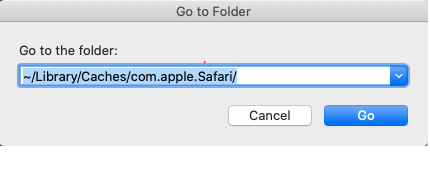
Корак 8: Превуците датотеке које желите да избришете у фасциклу Отпад.
9. корак: Сада можете напустити безбедни режим тако што ћете поново покренути Мац на нормалан начин.
Белешка: Избегавајте притискање тастера Схифт по сваку цену.
Када завршите, покушајте да покренете Сафари чим ваш Мац заврши са покретањем. Ако се проблем са рушењем или замрзавањем Сафарија и даље појављује, пређите на следећу методу.
Решење 3: Избришите податке веб локације сачуване у Сафарију
Поред брисања кеш меморије на веб претраживачу, било би корисно да избришете све податке и колачиће повезане са веб локацијом. Ово уклања све застареле или корумпиране веб локације које су можда узроковале рушење Сафарија на Мац проблемима.
Корак 1: Притисните тастер Цомманд и размакницу истовремено на тастатури да бисте покренули Спотлигхт и тражили Сафари. Да бисте отворили апликацију, притисните тастер Ентер.
Корак 2: Отворите Сафари подешавања тако што ћете изабрати опцију Сафари која се налази у горњем левом углу траке менија и кликнути на њу.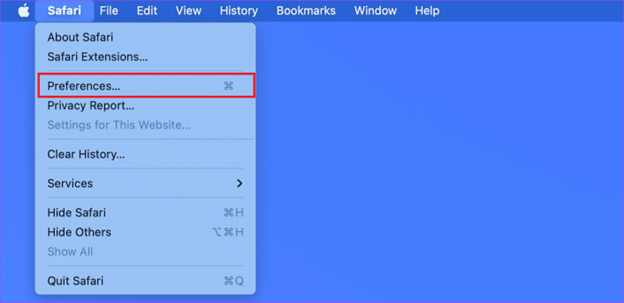
Корак 3: Идите на картицу Приватност, а затим изаберите опцију „Управљање подацима веб локације“ из падајућег менија који се појави.
4. корак: Када прозор заврши са учитавањем података са веб локације, кликните на дугме са ознаком „Уклони све.”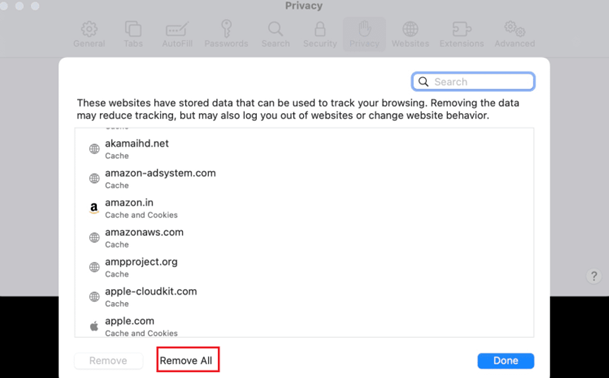
5. корак: Да бисте потврдили уклањање података, кликните на Уклони одмах дугме које се налази у прозору за потврду.
Сада поново покрените Сафари и проверите да ли је проблем пада или замрзавања решен. Ако се, нажалост, проблем замрзавања или пада Сафарија и даље јавља, покушајте са следећим скупом решења.
Такође прочитајте: Како да решите проблем прегревања МацБоок Про-а
Решење 4: Онемогућите проширење на Сафарију (ако постоји)
Сафари екстензије омогућавају корисницима да извуку максимум из свог претраживача и побољшају корисничко искуство за разне активности. С друге стране, неисправно проширење може повремено довести до пада у претраживачу. Морате да деактивирате све екстензије да бисте проверили да ово није узрок проблема.
Корак 1: Притисните тастер Цомманд и размакницу истовремено на тастатури да бисте покренули Спотлигхт и тражили Сафари. Да бисте отворили апликацију, притисните тастер Ентер.
Корак 2: Отворите Сафари Преференцес тако што ћете изабрати опцију Сафари која се налази у горњем левом углу траке менија и кликнути на њу. Такође можете да користите тастерску пречицу ЦМД+ на тастатури.
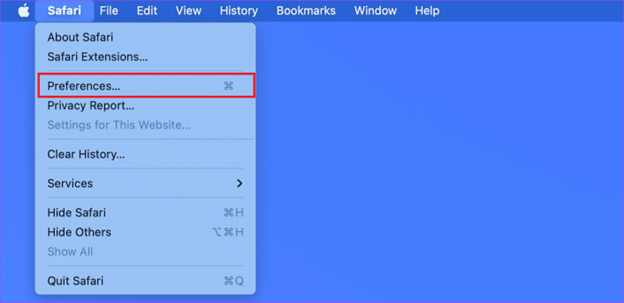
Корак 3: Да бисте видели сва инсталирана проширења, изаберите Картица Ектенсионс.
4. корак: Да бисте онемогућили екстензије, кликните на поље за потврду поред њихових имена, а затим кликните на „Онемогући” дугме.
Када завршите, примените промене и сада покушајте да користите Сафари. Надамо се да ће ово решити проблем са рушењем Сафарија. Ако проблем и даље постоји, проверите следеће решење.
Решење 5: Проверите ажурирања апликације или ОС на чекању
Одржавање најновијих верзија вашег оперативног система и софтвера је суштинска компонента у стварању стабилног система. Софтвер који није ажуриран може садржати безбедносне рупе и недостатке који га чине рањивим на злонамерне нападе и изазивају проблеме са управљањем ресурсима.
Уверите се да и ваш мацОС и Сафари покрећу најновије доступне верзије. Редовна ажурирања помажу у решавању проблема са замрзавањем или рушењем Сафарија. Следећи кораци се могу пратити да бисте проверили и преузели ажурирања на чекању за Сафари или оперативни систем вашег Мац-а.
За ажурирање мацОС-а примените следећи скуп упутстава:
Корак 1: Изаберите Аппле мени са траке менија.
Корак 2: Отворите Систем Преференцес и видећете да се појављује нови прозор.
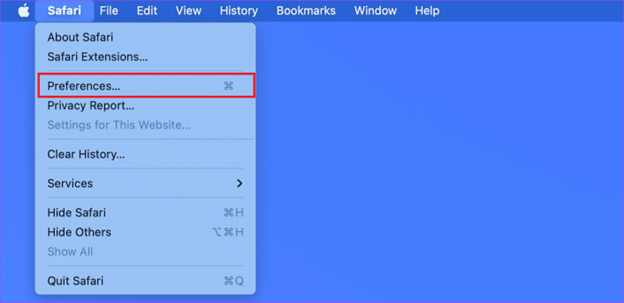
Корак 3: Изаберите опцију Ажурирање софтвера кликом на њу.
4. корак: Током овог времена, мацОС ће проверити да ли постоје доступне надоградње софтвера.
Корак 5: Ако постоји доступно ажурирање, од вас ће се тражити да га преузмете и инсталирате. Иначе, ако ажурирање није доступно, обавестиће вас да већ користите најновију верзију.
Корак 6: Даље, изаберите дугме Напредно.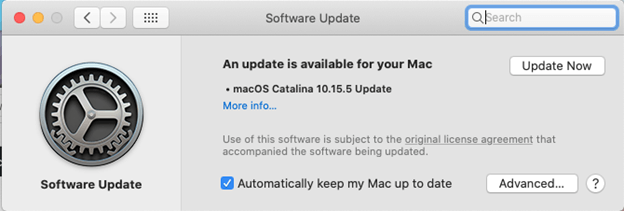
7. корак: Уверите се да је поље за потврду „Провери ажурирања“ означено пре него што наставите.
За ажурирање Сафари апликације примените следећи скуп упутстава
Корак 1: Изаберите Аппле мени са траке менија.
Корак 2: Изаберите Апп Сторе из свог менија.
Корак 3: Нови прозор са Мац Апп Сторе-ом ће се појавити у тренутном прозору.
4. корак: У менију са леве стране изаберите опцију са ознаком „Ажурирања.”
5. корак: Ако постоји доступно ажурирање за Сафари, моћи ћете да га преузмете и инсталирате са ове странице ако је доступно.
Међутим, чак и након ажурирања ОС-а и апликације претраживача, проблем пада Сафарија на Мац-у је нетакнут, примените следећи метод.
Такође прочитајте: Како да поправите да звук не ради на Мац-у
Решење 6: Очистите РАМ на свом Мац-у
Што више апликација и процеса имате активних на свом Мац-у у било ком тренутку, више његових ресурса ћете потрошити. Када имате много отворених картица у Сафарију, као и друге активне апликације, то може довести до кашњења. Даље, ово може довести до тога да претраживач не реагује или чак да се сруши. Стога, проблеми са меморијом такође могу завршити рушењем или замрзавањем Сафарија на Мац-у.
За исто, можете или ручно да обришете своју РАМ меморију или да користите најбоље апликације за чишћење Мац рачунара. Преузмите најприкладнију апликацију и инсталирајте је на свој Мац уређај. Чим покренете софтвер, он ће аутоматски покренути комплетно скенирање и понудити решења за поправку.
Надајмо се да ће софтвер решити проблем са Мац-ом који се стално руши.
Рушење/замрзавање Сафарија на Мац-у: ИСПРАВЉЕНО
Надамо се да су вам горе поменута решења помогла да решите проблем са рушењем Сафарија на вашим Мац или Аппле уређајима. Уверите се да пратите формат решења да бисте лако и брзо решили проблем са прегледачем. Међутим, ако се и даље суочавате са проблемима или имате друге предлоге, запишите их у одељку за коментаре. Такође, за више водича за решавање проблема и ажурирања везаних за Мац, не заборавите да се претплатите на наш блог.